著者:
Frank Hunt
作成日:
11 行進 2021
更新日:
27 六月 2024

コンテンツ
Google Chromeは、HelloFaxアプリケーションを提供するようになりました。これは、Googleドキュメント処理の改善における新しいステップです。 Gmailアカウントを使用すると、GoogleドライブでデジタルFAXを作成して保存できるようになりました。これらのドキュメントは、GoogleChromeアプリケーションHelloFaxを使用してFAXとして送信できます。この記事では、GmailからFAXを送信する方法を紹介します。
ステップに
パート1/3:ドキュメントを見つける
 Googleアカウントでログインします。 すべてのGoogle製品は、ユーザー名とパスワードでログインすることで利用できます。
Googleアカウントでログインします。 すべてのGoogle製品は、ユーザー名とパスワードでログインすることで利用できます。  画面上部のバーにあるドロップダウンメニューから[ドライブ]をクリックします。
画面上部のバーにあるドロップダウンメニューから[ドライブ]をクリックします。 GoogleドライブでFAX送信するドキュメントをアップロードします。 オレンジ色のアップロードボタンをクリックするか、[新規]ボタンを使用して新しいドキュメントを作成します。
GoogleドライブでFAX送信するドキュメントをアップロードします。 オレンジ色のアップロードボタンをクリックするか、[新規]ボタンを使用して新しいドキュメントを作成します。  メールの添付ファイルを、以前はGoogleドキュメントと呼ばれていたGoogleドライブに保存します。 添付ファイルをダウンロードするのではなく、オンラインで表示することを選択します。
メールの添付ファイルを、以前はGoogleドキュメントと呼ばれていたGoogleドライブに保存します。 添付ファイルをダウンロードするのではなく、オンラインで表示することを選択します。  ドキュメントを開いたら、ページの右上にある[ドライブに追加]ボタンをクリックします。
ドキュメントを開いたら、ページの右上にある[ドライブに追加]ボタンをクリックします。 ドキュメントを編集して保存します。 これで、HelloFaxを設定した場合に送信する準備が整いました。
ドキュメントを編集して保存します。 これで、HelloFaxを設定した場合に送信する準備が整いました。
パート2/3:Googleドライブ用のHelloFaxをダウンロードする
 hellofax.com/googledriveにアクセスします。
hellofax.com/googledriveにアクセスします。 [Googleでログイン]ボタンをクリックします。
[Googleでログイン]ボタンをクリックします。- Hellofax.comでアカウントを作成し、そのアカウントをGoogleドライブにリンクすることもできます。
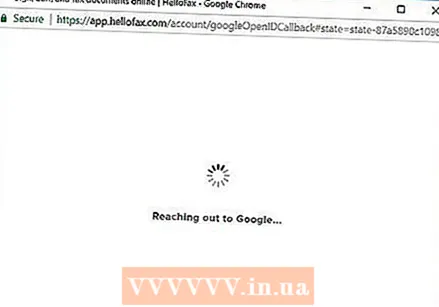 GoogleChrome用のHelloFaxアプリケーションをダウンロードします。 パソコンにGoogleブラウザがまだインストールされていない場合は、続行する前にダウンロードする必要があります。
GoogleChrome用のHelloFaxアプリケーションをダウンロードします。 パソコンにGoogleブラウザがまだインストールされていない場合は、続行する前にダウンロードする必要があります。  インストールしたら、HelloFaxアプリケーションをクリックします。 HelloFaxにGoogleドライブアカウントへのアクセスを許可します。
インストールしたら、HelloFaxアプリケーションをクリックします。 HelloFaxにGoogleドライブアカウントへのアクセスを許可します。
パート3/3:ドキュメントをFAXで送信する
 [FAXを送信]をクリックしてFAXの送信を開始するか、署名を入力します。
[FAXを送信]をクリックしてFAXの送信を開始するか、署名を入力します。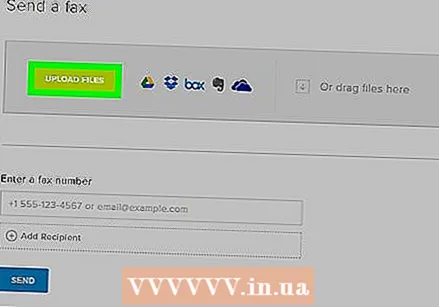 GoogleドライブのドキュメントのリストからFAXを送信するファイルを選択します。
GoogleドライブのドキュメントのリストからFAXを送信するファイルを選択します。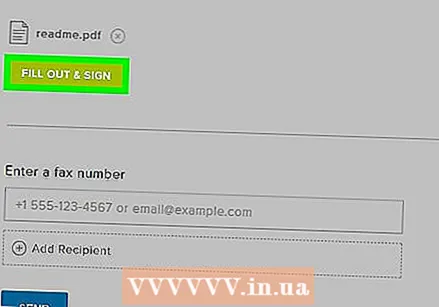 必要に応じて、送信する前にドキュメントを編集してください。
必要に応じて、送信する前にドキュメントを編集してください。- すべての機能を使用するには、最初に署名をスキャンして、HelloFaxアカウントにアップロードする必要があります。このようにして、FAXを送信する前に署名をデジタルで追加できます。
 ファックスの送信先の電話番号または電子メールアドレスを適切なテキストボックスに入力します。
ファックスの送信先の電話番号または電子メールアドレスを適切なテキストボックスに入力します。 「送信」をクリックします。
「送信」をクリックします。- HelloFaxが課金を開始する前に、50ページを無料でFAXで送信できます。この後、さらに送信できるようにするには、クレジットカードの詳細を提供する必要があります。
チップ
- HelloFaxはBoxおよびDropBoxとも統合されているため、これらのクラウドサービスからファックス用のドキュメントを選択することもできます。
必需品
- Googleアカウント
- Googleドライブのドキュメント
- メールの添付ファイル
- HelloFaxアカウント
- デジタル署名/スキャンされた署名
- ブラウザグーグルクローム
- HelloFaxアプリケーション
- クレジットカード



